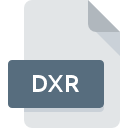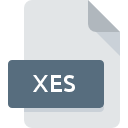
Filendelsen XES
EManager Skins Definition
-
Category
-
Popularitet3.6 (9 votes)
Hvad er XES fil?
XES filnavnsefiks bruges mest til EManager Skins Definition filer. XES filer underst├Ėttes af softwareprogrammer, der er tilg├”ngelige for enheder, der k├Ėrer Windows. Filer med filtypenavn XES kategoriseres som Indstillingsfiler filer. Underkategorien Indstillingsfiler omfatter 1305 forskellige filformater. Den software, der anbefales til styring af XES filer, er eManager. P├ź det officielle websted for X-Genics Limited udvikler finder du ikke kun detaljerede oplysninger om softwaren eManager, men ogs├ź om XES og andre underst├Ėttede filformater.
Programmer, der underst├Ėtter XES filtypenavn
F├Ėlgende liste indeholder XES-kompatible programmer. Filer med suffix XES kan kopieres til en hvilken som helst mobil enhed eller systemplatform, men det er muligvis ikke muligt at ├źbne dem ordentligt p├ź m├źlsystemet.
Hvordan ├źbner jeg filen XES?
At v├”re ude af stand til at ├źbne filer med XES udvidelse kan have forskellige oprindelser. Hvad der er vigtigt, kan alle almindelige problemer relateret til filer med XES-udvidelse l├Ėses af brugerne selv. Processen er hurtig og involverer ikke en it-ekspert. Nedenst├źende liste guider dig gennem processen med at l├Ėse det opst├źede problem.
Trin 1. F├ź eManager
 Den vigtigste og hyppigste ├źrsag, der forhindrer brugere fra at ├źbne XES filer, er, at intet program, der kan h├źndtere XES filer, er installeret p├ź brugers system. L├Ėsningen er enkel, bare download og installer eManager. Den fulde liste over programmer grupperet efter operativsystemer kan findes ovenfor. Den sikreste metode til at downloade eManager installeret er ved at g├ź til udviklerens websted (X-Genics Limited) og downloade softwaren ved hj├”lp af medf├Ėlgende links.
Den vigtigste og hyppigste ├źrsag, der forhindrer brugere fra at ├źbne XES filer, er, at intet program, der kan h├źndtere XES filer, er installeret p├ź brugers system. L├Ėsningen er enkel, bare download og installer eManager. Den fulde liste over programmer grupperet efter operativsystemer kan findes ovenfor. Den sikreste metode til at downloade eManager installeret er ved at g├ź til udviklerens websted (X-Genics Limited) og downloade softwaren ved hj├”lp af medf├Ėlgende links.
Trin 2. Bekr├”ft, at du har den seneste version af eManager
 Hvis problemer med ├źbning af XES filer stadig opst├źr, selv efter installation af eManager, er det muligt, at du har en for├”ldet version af softwaren. Kontroller udviklerens websted, om en nyere version af eManager er tilg├”ngelig. Softwareudviklere implementerer muligvis support til mere moderne filformater i opdaterede versioner af deres produkter. Hvis du har en ├”ldre version af eManager installeret, underst├Ėtter den muligvis ikke XES-format. Den seneste version af eManager er bagudkompatibel og kan h├źndtere filformater underst├Ėttet af ├”ldre versioner af softwaren.
Hvis problemer med ├źbning af XES filer stadig opst├źr, selv efter installation af eManager, er det muligt, at du har en for├”ldet version af softwaren. Kontroller udviklerens websted, om en nyere version af eManager er tilg├”ngelig. Softwareudviklere implementerer muligvis support til mere moderne filformater i opdaterede versioner af deres produkter. Hvis du har en ├”ldre version af eManager installeret, underst├Ėtter den muligvis ikke XES-format. Den seneste version af eManager er bagudkompatibel og kan h├źndtere filformater underst├Ėttet af ├”ldre versioner af softwaren.
Trin 3. Indstil standardprogrammet til at ├źbne XES filer til eManager
Efter installation af eManager (den seneste version) skal du sikre dig, at det er indstillet som standardapplikation til at ├źbne XES filer. Processen med at knytte filformater til standardapplikation kan variere i detaljer afh├”ngigt af platform, men den grundl├”ggende procedure er meget ens.

Proceduren for at ├”ndre standardprogrammet i Windows
- H├Ėjreklik p├ź filen XES og v├”lg mulighed
- V├”lg
- Endelig v├”lg , peg p├ź den mappe, hvor eManager er installeret, marker afkrydsningsfeltet Brug altid denne app til at ├źbne XES-filer og konform├®r dit valg ved at klikke p├ź knappen

Proceduren for at ├”ndre standardprogrammet i Mac OS
- H├Ėjreklik p├ź filen XES og v├”lg
- Find muligheden - klik p├ź titlen, hvis den er skjult
- V├”lg den relevante software, og gem dine indstillinger ved at klikke p├ź
- Endelig vil en Denne ├”ndring blive anvendt p├ź alle filer med XES udvidelsesmeddelelse skal pop op. Klik p├ź knappen for at bekr├”fte dit valg.
Trin 4. Kontroller, at XES ikke er defekt
Hvis problemet stadig opst├źr efter f├Ėlgende trin 1-3, skal du kontrollere, om filen XES er gyldig. At v├”re ude af stand til at f├ź adgang til filen kan relateres til forskellige problemer.

1. Kontroller, at det p├źg├”ldende XES ikke er inficeret med en computervirus
Hvis XES faktisk er inficeret, er det muligt, at malware blokerer for, at den ├źbnes. Det tilr├źdes at scanne systemet efter vira og malware s├ź hurtigt som muligt eller bruge en online antivirusscanner. Hvis filen XES faktisk er inficeret, skal du f├Ėlge instruktionerne herunder.
2. Kontroller, om filen er beskadiget eller beskadiget
Hvis du har f├źet den problematiske fil XES fra en tredjepart, skal du bede dem om at give dig en anden kopi. Under kopieringsprocessen af fil kan der opst├ź fejl, hvilket g├Ėr filen ufuldst├”ndig eller beskadiget. Dette kan v├”re kilden til problemer med filen. Hvis filen XES kun er delvist downloadet fra internettet, skal du pr├Ėve at genindl├”se den.
3. S├Ėrg for, at du har passende adgangsrettigheder
Der er en mulighed for, at den p├źg├”ldende fil kun kan f├ź adgang til af brugere med tilstr├”kkelige systemrettigheder. Log ind med en administrativ konto, og se Hvis dette l├Ėser problemet.
4. Kontroller, om dit system kan h├źndtere eManager
Hvis systemerne ikke har tilstr├”kkelige ressourcer til at ├źbne XES-filer, kan du pr├Ėve at lukke alle programmer, der k├Ėrer i ├Ėjeblikket, og pr├Ėv igen.
5. S├Ėrg for, at du har de nyeste drivere og systemopdateringer og programrettelser installeret
Seneste versioner af programmer og drivere kan hj├”lpe dig med at l├Ėse problemer med EManager Skins Definition filer og sikre sikkerheden p├ź din enhed og operativsystem. Det er muligt, at en af de tilg├”ngelige system- eller driveropdateringer kan l├Ėse problemerne med XES filer, der p├źvirker ├”ldre versioner af givet software.
Vil du hj├”lpe?
Hvis du har yderligere oplysninger om filendelsen XES, vil vi v├”re taknemmelige, hvis du deler dem med brugerne af vores service. Brug formularen placeres her og sende os dine oplysninger, der bekymrer filen XES.

 Windows
Windows